- Unity User Manual 2021.1 (beta)
- Servicios de Unity
- Unity IAP
- Configurando el Unity IAP
- Configuración del Samsung Galaxy IAP
Configuración del Samsung Galaxy IAP
Esta guía describe el proceso de establecer los registros digitals y relaciones necesarias para que una aplicación de Unity interactúe con una tienda de in-app purchase (compras dentro de la aplicación). El API de compras Unity IAP está dirigida.
In-app purchasing (IAP) es el proceso de transacciones de dinero por bienes digitales. La tienda de una plataforma permite la compra de productos, representando bienes digitales. Estos productos tienen un identificador, típicamente de un tipo de dato string. Los productos tienen tipos para representar su durabilidad: los más comunes son subscripciones (capaz de ser suscritos), consumibles (capaz de ser re-comprados), y no-consumibles (capaz de ser comprados una sola vez).
Implementación multiplataforma para in-app purchases
Tenga en cuenta que hay problemas de instalación multi-plataforma cuando utilice los identificadores compartidos Android bundle para publicar a varias tiendas Android de in-app purchase (como Samsung y Google) de manera simultánea. Mirar la documentación acerca de problemas de instalación multi-plataforma con Android in-app purchasing para más información.
Samsung Galaxy apps
Empezando
Escriba una una aplicación implementando Unity IAP. Mirar inicialización de Unity IAP e Integrando Unity IAP con su app.
Mantenga los identificadores de producto de la aplicación a la mano para su uso con la Samsung Apps Seller Office después.

- Configure la tienda objetivo IAP en el Editor de Unity, ir a Window > Unity IAP > Android > Target Samsung Galaxy Apps.

Alternativamente, llame el API del Editor:
UnityPurchasingEditor.TargetAndroidStore(AndroidStore.SamsungApps
- Build a signed non-Development Build Android APK from your app. See Unity’s Android documentation to learn more.
Recomendación: Tome precauciones especiales para almacenar de manera segura su archivo keystore. El keystore original siempre se requiere para actualizar una aplicación publicada.
Registre la aplicación
Registre la aplicación Android con la Samsung Galaxy Apps Seller Office.
- Escoja Add New Application.

- Escoja la opción Android y seleccione un Default Language (lenguaje predeterminado).

- Para habilitar in-app purchasing, primero registre un APK binario. Ir a In App Purchase y oprima GO.
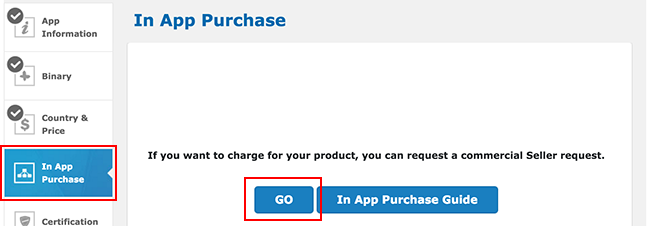
En la App Store Developer Console, vaya a Binary y seleccione Add binary.

Pueble las características del dispositivo en Resolution(s) y Google Mobile Service, suba su APK (el que creo arriba en la sección “Empezando”) en Binary upload, luego oprima Save.

Espere que el upload del APK se complete, luego oprima Save.

Agregue in-app purchases
En la Seller Office, agregue una o más in-app purchases para la aplicación.
- Vaya a In App Purchase y escoja Add Item.

- Defina el Item ID. El Item ID aquí es el mismo identificador utilizado en el código fuente de la aplicación, agregado a la instancia IAP ConfigurationBuilder vía
AddProduct()oAddProducts(). Por razones de depuración, es mejor práctica utilizar reverse-DNS para su Item ID. Oprima Check para asegurarse de que el Item ID sea válido y único, luego pueble el Item Type y todos los otros elementos y oprima Save.

- Mirar el resultado en In App Purchase:

Probando una implementación IAP
La Samsung Galaxy App Store soporta pruebas vía el valor Developer mode en la aplicación antes de realizar compras. Esta construcción especial de la aplicación se conecta con los servidores de facturación de Samsung y realiza compras ficticias. Esto no incurre en costos monetarios reales relacionados al producto, y le permite a usted probar la lógica de compras de la aplicación.
Modify the app’s Unity IAP integration, adding the following line after creating the
ConfigurationBuilderinstance:builder.Configure<ISamsungAppsConfiguration>().SetMode(SamsungAppsMode.AlwaysSucceed); // TESTING: auto-approves all transactions by Samsung. You can also configure this to fail all transactions via theSamsungAppsMode.AlwaysFailenumeration, enabling you to test all your error code.Construya y ejecute la aplicación, probando su lógica de in-app purchasing. Con tal de que el modo desarrollador sea implementado, esto no incurre en costos monetarios reales.

-
IMPORTANTE: Cuando la prueba haya terminado, asegúrese de que usted haya quitado la linea
SetMode. Esto le asegura al usuario que pague dinero real cuando la aplicación está en uso.